Apple sagt: Niemand. Der Fingerabdruck wird nicht als Bild, sondern als mathematischer Wert gespeichert. Die Daten liegen verschlüsselt und isoliert (Secure Enclave) im Herzen des iPhones, dem A7 bzw. A8-Chip. Kein anderer Bereich des Betriebssystems und keine App hat Zugriff auf diese Daten. Der Fingerabdruck wird auch nicht in die iCloud oder an einen anderen Server von Apple übertragen.
Wie einfach es dennoch ist, einen Sicherheitsmechanismus zu umgehen, zeigte der Chaos Computer Club gleich am ersten Verkaufswochenende des iPhone 5S in einem Video. Die Hacker fotografierten den Fingerabdruck des Besitzers von einer Bierflasche, bearbeiteten ihn im Computer und druckten die Hautlinien auf einer speziellen Kunststofffolie aus. Das iPhone erkannte den Fingerabdruck als zulässig und entsperrte den Bildschirm.
Der Fingerabdruck löst den bisherigen Sperrcode nicht ab. Den muss man bei der Nutzung von Touch ID immer noch festlegen. Man hat die Wahl zwischen einem einfachen Code (vier Zahlen) und einem komple-xen Passwort mit Zahlen, Buchstaben und Sonderzeichen. Dieser Code wird abgefragt falls der Fingerabdruck nicht erkannt wird, nach einem iPhone-Neustart, nach 48 Stunden ohne eine Freischaltung per Touch ID und um in den Einstellungen zu Allgemein › Touch ID & Kennwort zu gelangen.
An dieser Stelle in den Einstellungen legen Sie auch fest, ob nach zehn Fehlversuchen der Code-Eingabe alle Daten im iPhone gelöscht werden. Dies verhindert ein systematisches Ausprobieren aller Zahlenkombinationen durch einen Dieb. Wenn Sie regelmäßig Backups machen und ein möglicher Dieb nicht an Ihre Daten kommen soll, ist das eine nützliche Option.
Sie können auch einige Ausnahmen gestatten, für deren Funktion kein Fingerabdruck gescannt werden muss. Dazu zählen die Sprachwahl (Diktieren einer Telefonnummer), gesprochene Befehle für Siri, Einträge aus dem Passbook aktivieren und auf eine Mitteilung mit einer Nachricht antworten.
Mehrere Fingerabdrücke
Nur Ihren rechten Daumenabdruck zu hinterlegen, dürfte zu wenig sein. Mal haben Sie das iPhone in der linken, mal in der rechten Hand. Da ist es praktisch, wenn Sie wahlweise die Daumen und Zeigefinger beider Hände für die Freischaltung nutzen können. Außerdem macht es Sinn, den Fingerabdruck einer weiteren Person zu erfassen. Angenommen Sie haben das iPhone zuhause liegen gelassen und Ihre Frau oder Freundin soll Ihnen eine Telefonnummer sagen. Alternativ bleibt natürlich immer noch der Code. Sie können unter Einstellungen › Allgemein › Touch ID & Kennwort › Touch ID bis zu fünf Fingerabdrücke hinterlegen und diese auch mit Namen versehen (Bearbeiten).
Sollten Sie mit der Touch-ID-Funktion Schwierigkeiten haben, also mehrere Anläufe benötigen, bis das iPhone Ihren Fingerabdruck erkennt, dann können Sie die fünf Speicherplätze für ein und denselben Fingerabdruck verwenden. So hat das iPhone eine größere Datenbasis für die Linien in der Haut und die Freischaltung des Bildschirms dürfte schneller erfolgen.
Sie können auch mit Ihrem Fingerabdruck bezahlen. In Apples digitalen Läden, dem App Store, iTunes- und dem iBooks Store, dient Ihr Fingerabdruck als Legitimation für einen Bezahlvorgang.
 Das iPhone ist ein überaus praktischer Helfer im Alltag, gleich, ob im Beruf oder auf Reisen: Wir haben genau das passende Handbuch für Sie. Unsere beiden Autoren Dirk Kunde und Matthias Parthesius erläutern Ihnen auf mehr als 300 Seiten sämtliche Anwendungsmöglichkeiten Ihres Smartphones und die wichtigsten Funktionen. Erleben Sie, wie Sie das iPhone als Medienzentrale für Musik, Bücher, Filme und TV-Serien, als Foto- und Videokamera sowie als mobiles Büro oder als Spielekonsole einsetzen können.
Das iPhone ist ein überaus praktischer Helfer im Alltag, gleich, ob im Beruf oder auf Reisen: Wir haben genau das passende Handbuch für Sie. Unsere beiden Autoren Dirk Kunde und Matthias Parthesius erläutern Ihnen auf mehr als 300 Seiten sämtliche Anwendungsmöglichkeiten Ihres Smartphones und die wichtigsten Funktionen. Erleben Sie, wie Sie das iPhone als Medienzentrale für Musik, Bücher, Filme und TV-Serien, als Foto- und Videokamera sowie als mobiles Büro oder als Spielekonsole einsetzen können.
Das unverzichtbare Handbuch für Ihr iPhone bei Amazon für 19,90 Euro oder in der Mac-Life-Kiosk-App bestellen. Außerdem jetzt bequem im falkemedia-shop.de als Buch mit Download-Artikel und Gutschein für die Kiosk-App im Bundle und einem Preisvorteil von 17 Euro bestellen.
Das iPhone Handbuch
ISBN 978-3-942983-11-2; Preis: 19,90 Euro
Erhältlich im Fachhandel, in Ihrer Buchhandlung oder direkt beim Verlag.
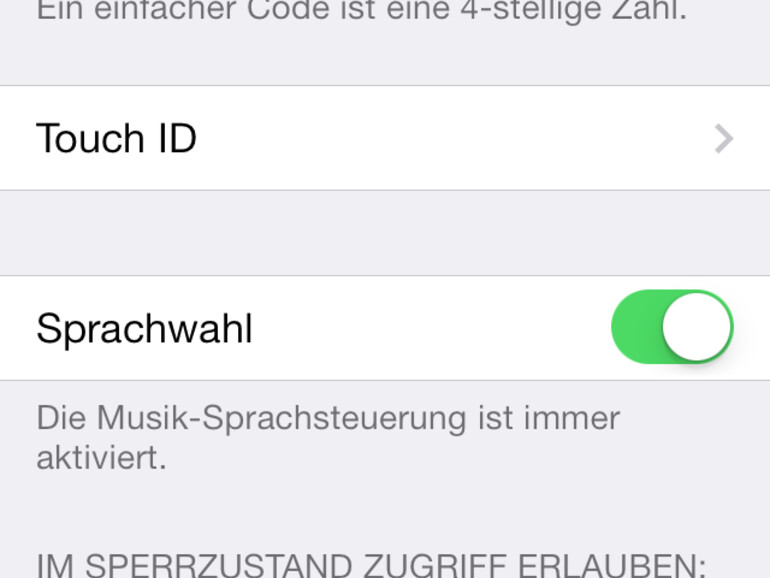
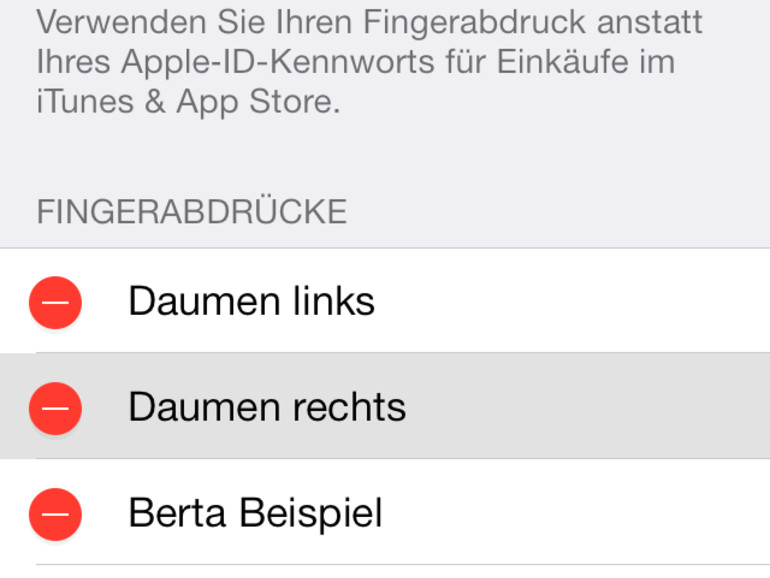
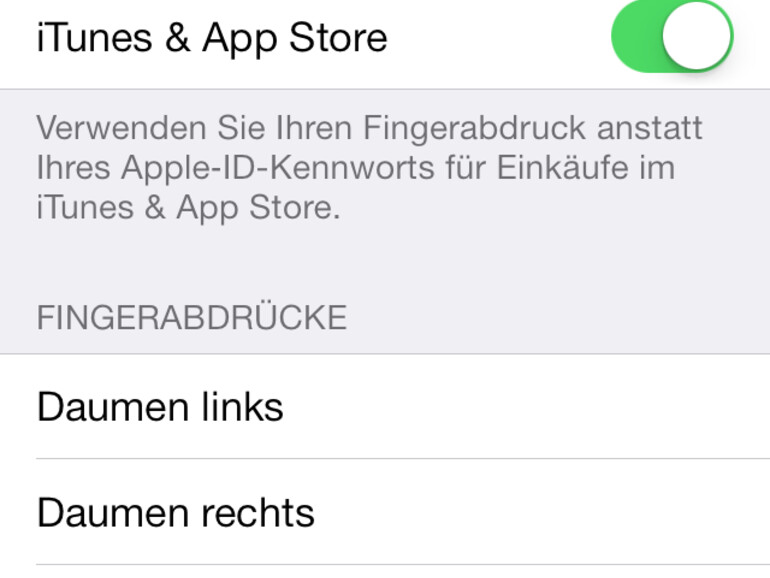

Diskutiere mit!
Hier kannst du den Artikel "iPhone: Touch-ID und Codesperre einrichten sowie nutzen" kommentieren. Melde dich einfach mit deinem maclife.de-Account an oder fülle die unten stehenden Felder aus.
Die Kommentare für diesen Artikel sind geschlossen.